Cómo usar la función de selección invertir en Windows 11
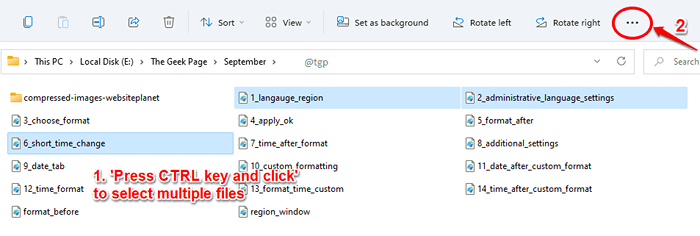
- 2050
- 135
- Norma Sedillo
Si necesita seleccionar la mayoría de los archivos en una carpeta, ya no necesita perder su tiempo presionando la tecla CTRL y haciendo clic en cada archivo. En su lugar, puede seleccionar los archivos que No quiero y luego Invertir su selección. Suena demasiado bueno para ser verdad? Bueno, esta característica ha existido desde mucho tiempo. Windows 11 Explorer también está lleno de esta característica súper genial. Siga leyendo, para aprender cómo puede dominar este simple truco que le ahorrará mucho tiempo.
Paso 1: Seleccione los archivos que no desear.
Puedes elegir múltiple archivos presionando hacia abajo la tecla CTRL y luego haciendo clic en los archivos.
Después de seleccionar los archivos, haga clic en el 3 puntos horizontales en la parte superior de la cinta.
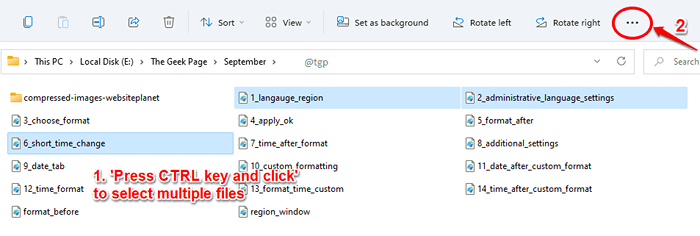
Paso 2: Ahora haga clic en el Invertir selección opción.
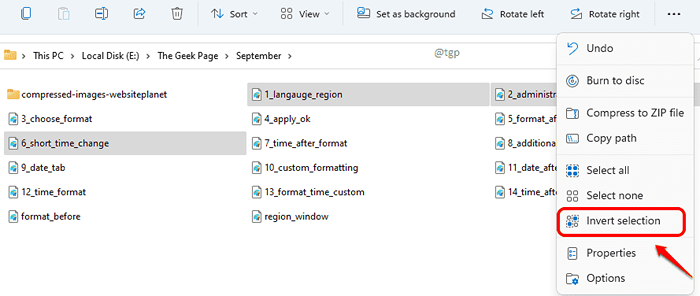
Paso 3: Ahora puede ver que todos los archivos, excepto los archivos que eligió inicialmente, se seleccionan. Para decirlo simple, su selección ahora está invertida.

Cuéntanos en los comentarios si encontró útil el artículo.
- « Cómo crear una hoja de Excel de Microsoft de auto -actualización
- Cómo mejorar la calidad de audio utilizando filtros de pases altos/bajos en audacia »

